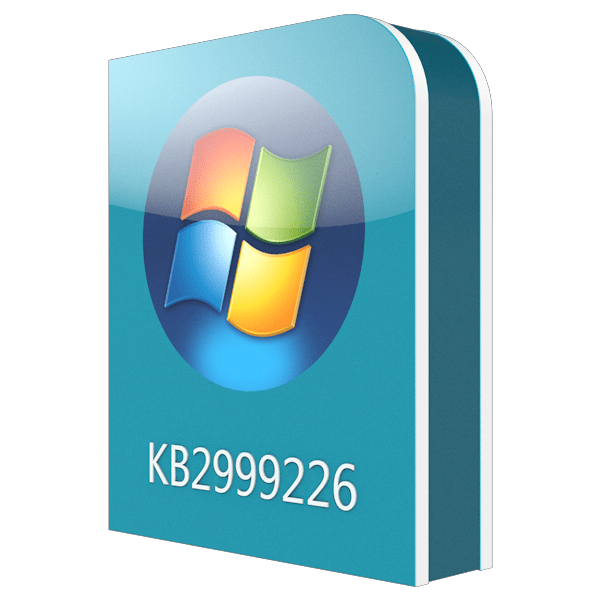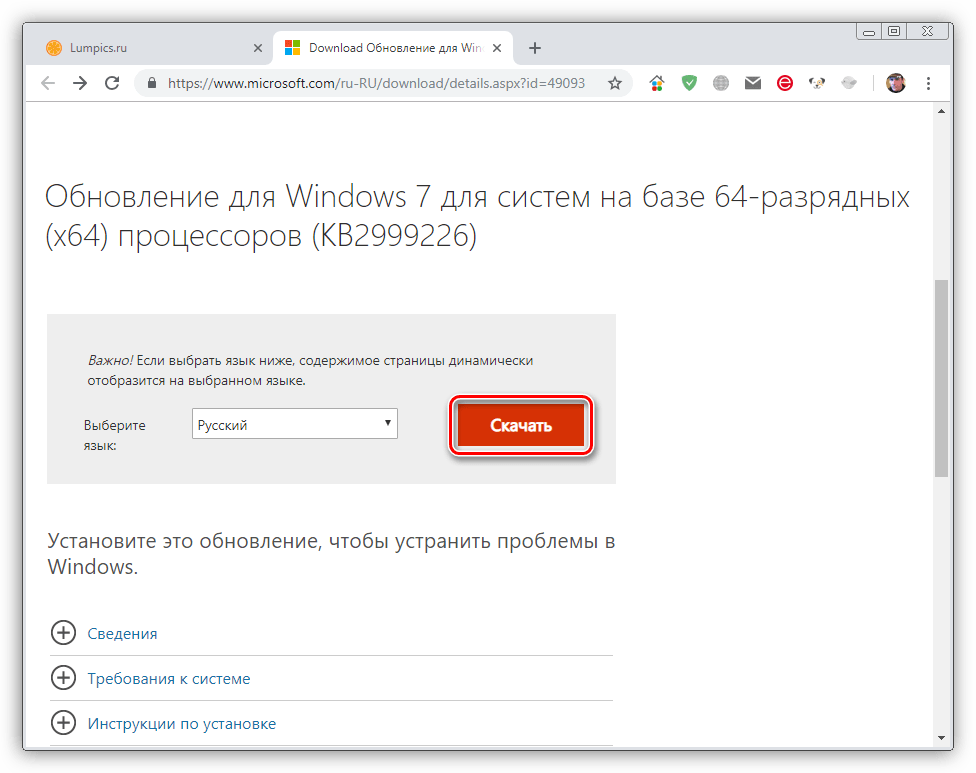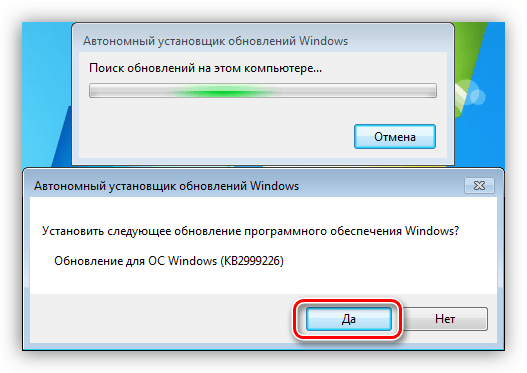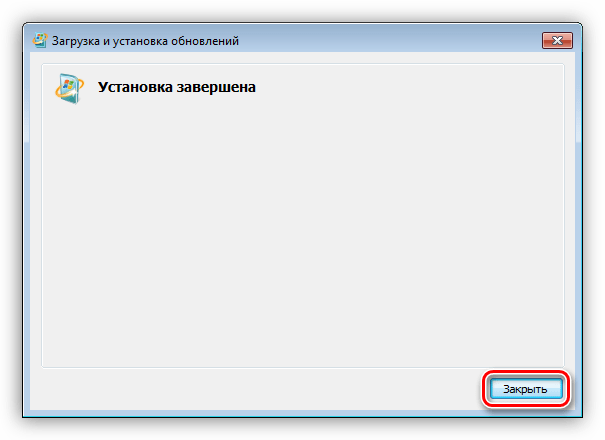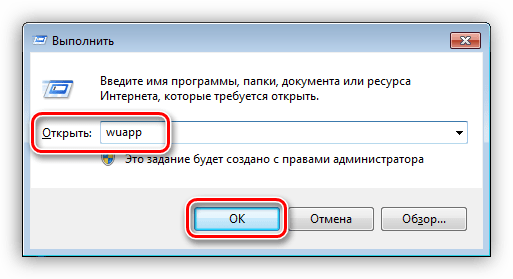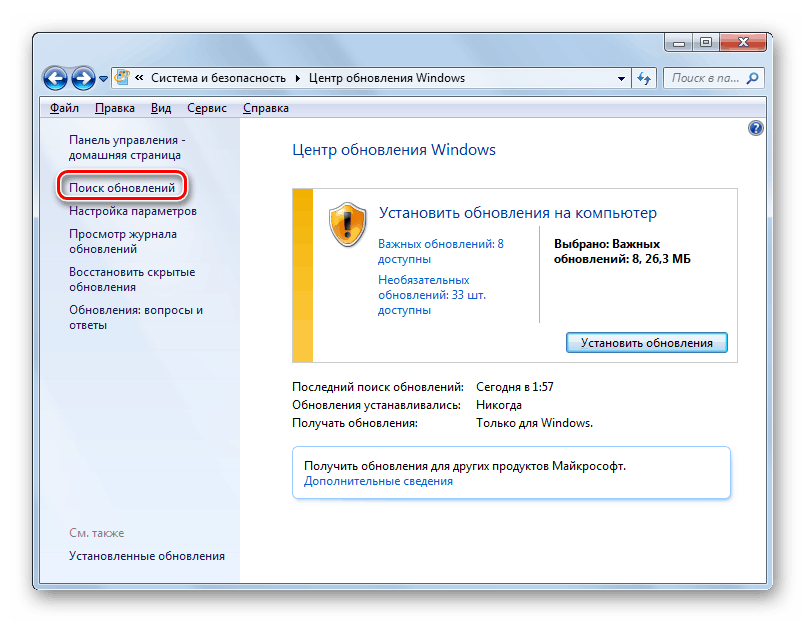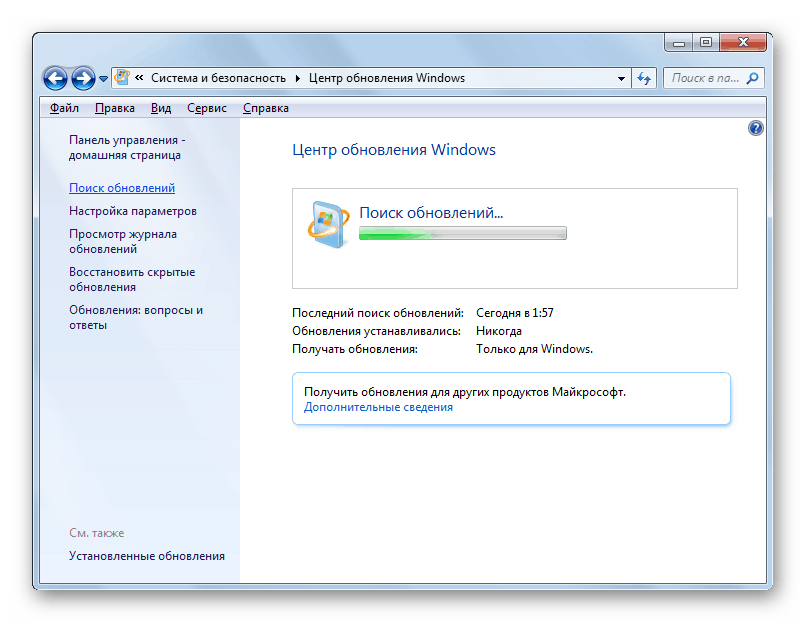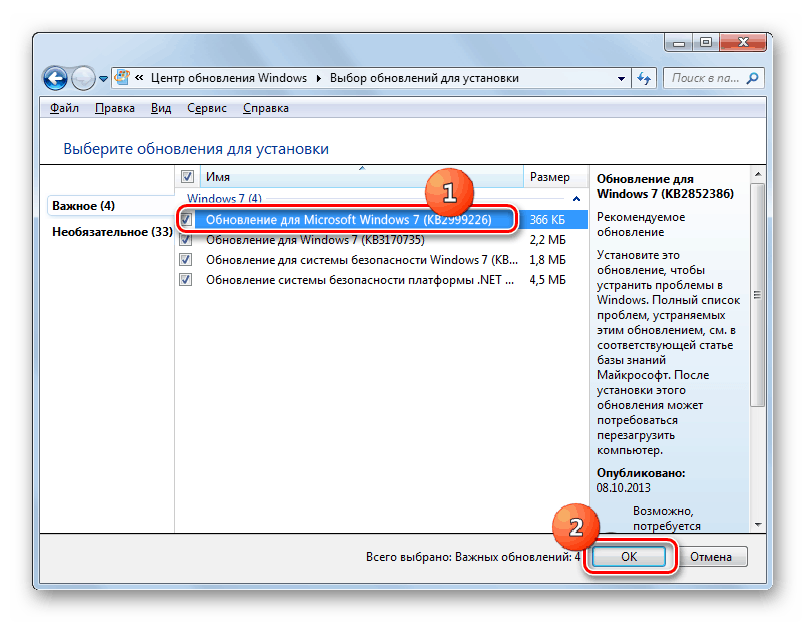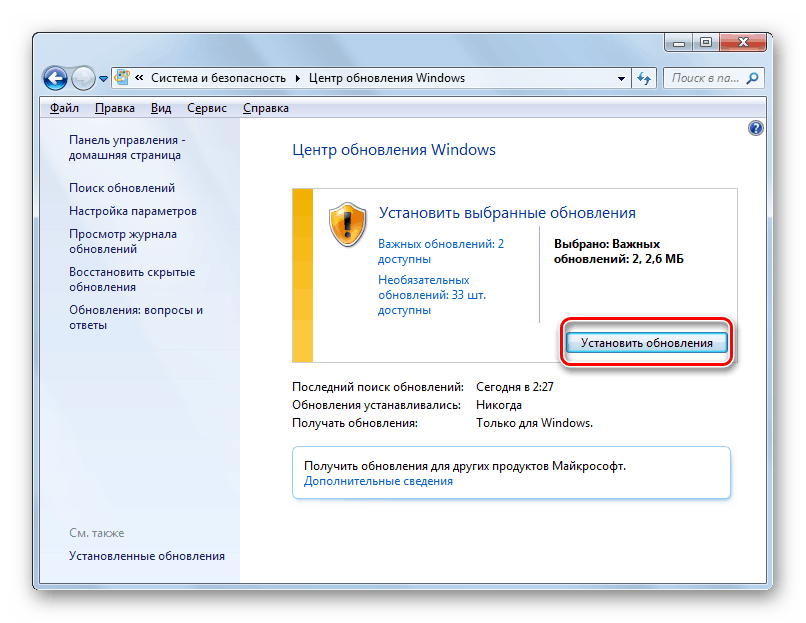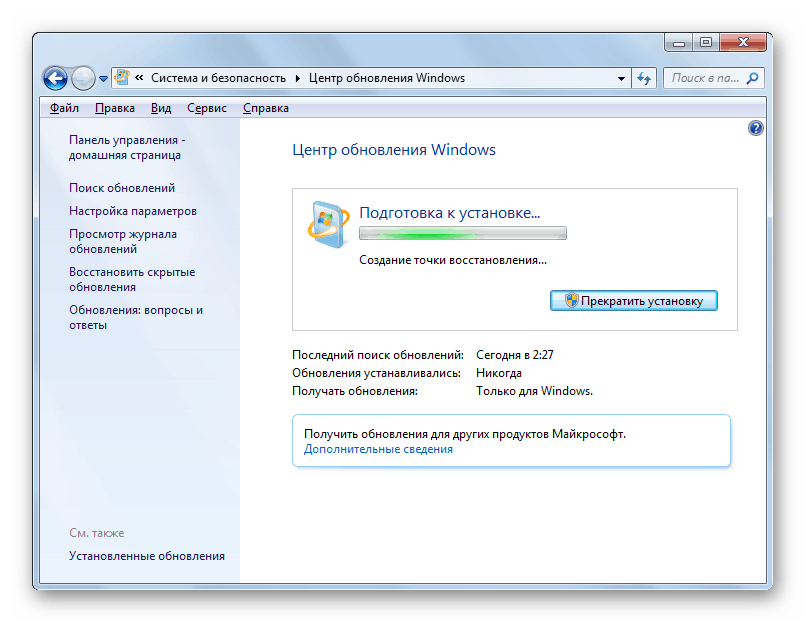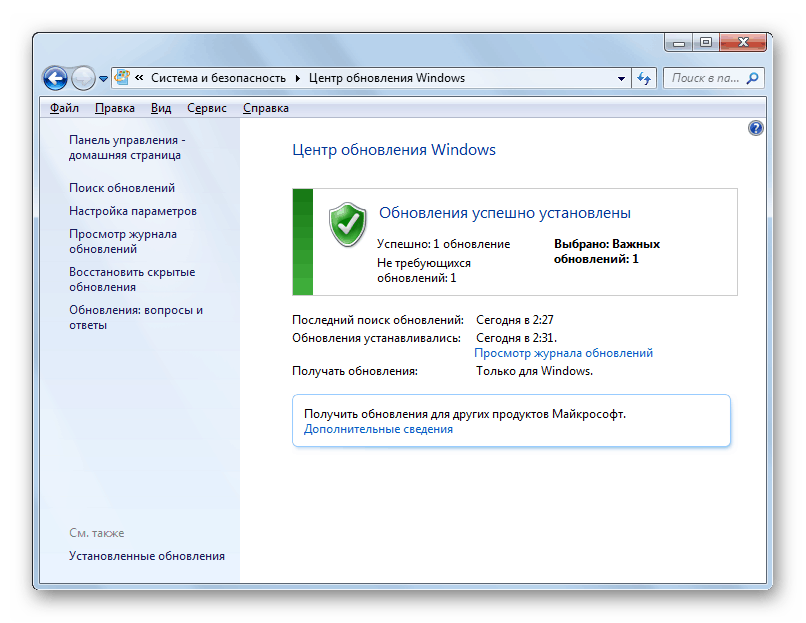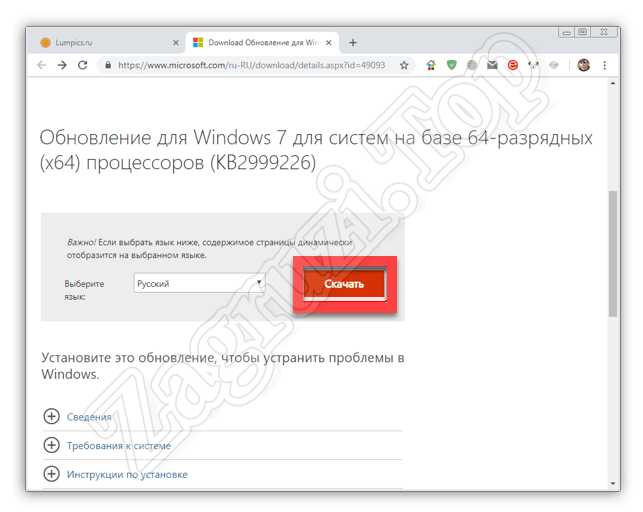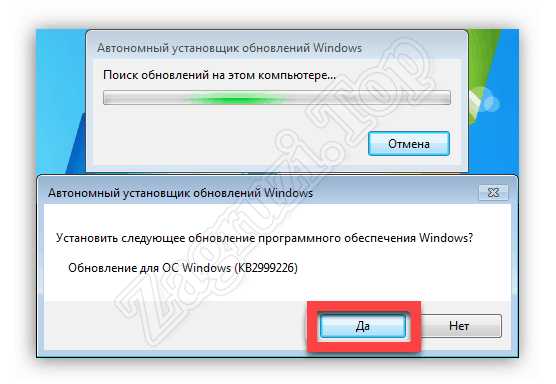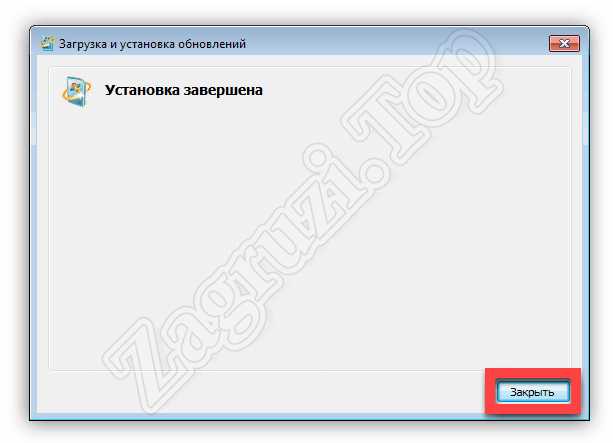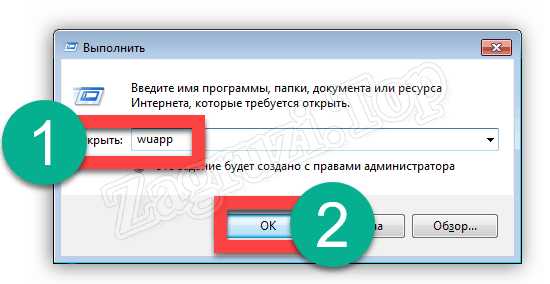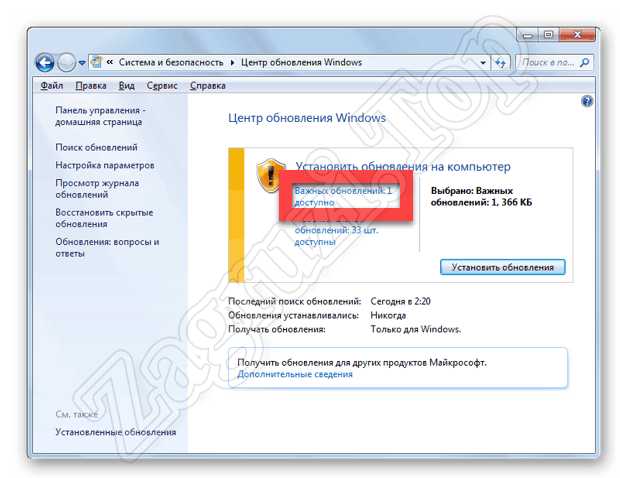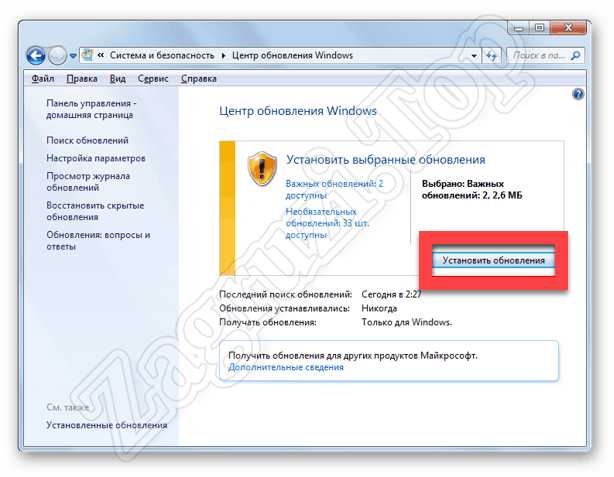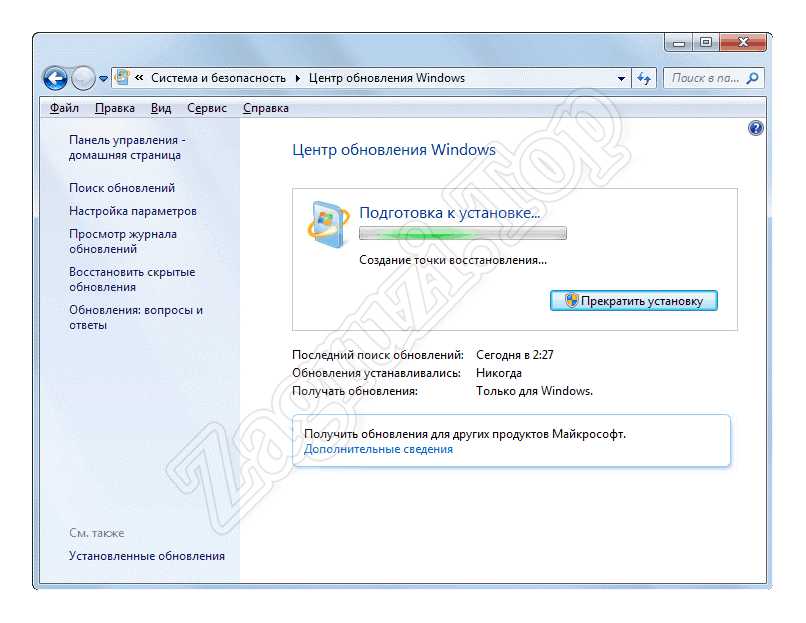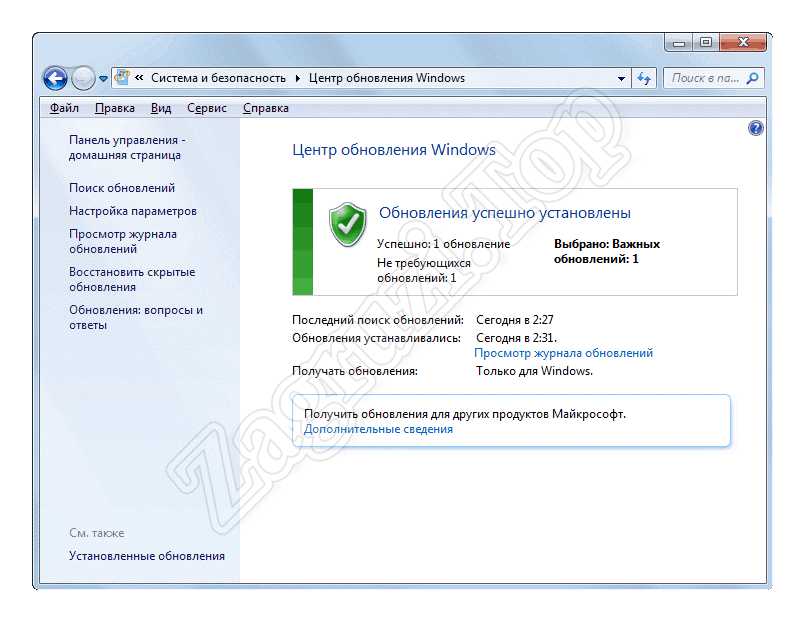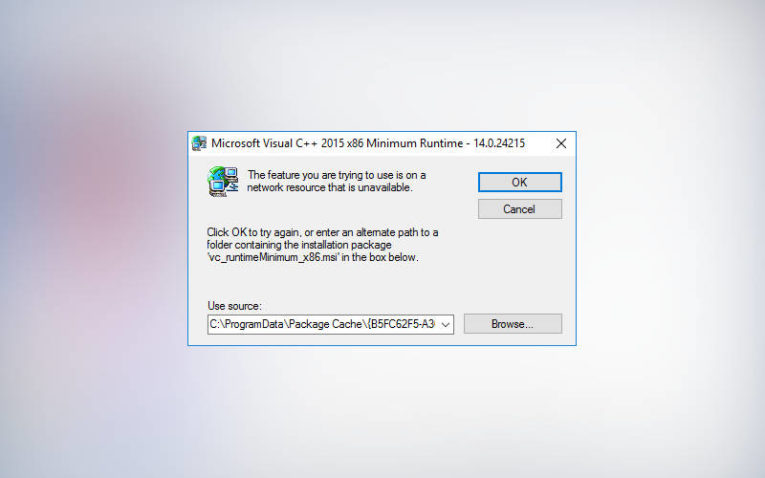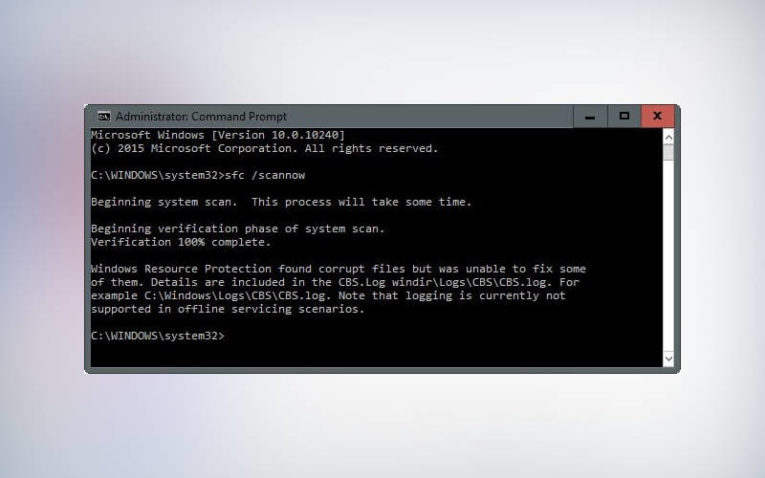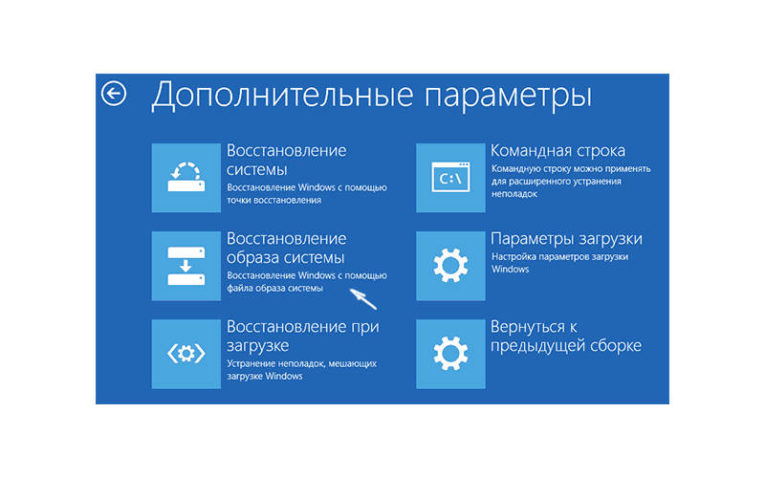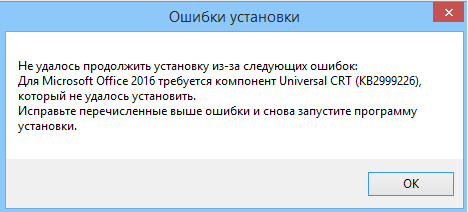Содержание
- Загрузка и установка обновления KB2999226
- Способ 1: Ручная установка с официального сайта
- Способ 2: Системный инструмент
- Заключение
- Вопросы и ответы
Обновление с кодом KB2999226 предназначено для обеспечения корректного функционирования разработанных под Windows 10 Software Development Kit (SDK) программ в более ранних редакциях Виндовс. В этой статье мы рассмотрим способы установки этого апдейта на Win 7.
Установка и загрузка этого пакета, как и любого другого, выполняется двумя способами: с посещением официального сайта поддержки или с помощью «Центра обновления». В первом случае придется все сделать вручную, а во втором в поиске и инсталляции нам поможет система.
Способ 1: Ручная установка с официального сайта
Данная процедура технически достаточно проста:
- Открываем страницу на сайте Майкрософт по ссылке ниже и жмем на кнопку «Скачать».
Скачать пакет для 64-битных систем
Скачать пакет для 32-битных (х86) систем - Находим загруженный файл Windows6.1-KB2999226-x64.msu и запускаем его. После сканирования системы установщик предложит подтвердить инсталляцию. Нажимаем «Да».
- После того как процесс будет завершен, закрываем окно и перезагружаем машину.
Читайте также: Ручная установка обновлений в Windows 7
Способ 2: Системный инструмент
Средство, о котором пойдет речь, это «Центр обновления Windows», позволяющий осуществлять поиск апдейтов на серверах Майкрософт и устанавливать их на ПК.
- Открываем нужную нам оснастку с помощью команды, введенной в строку «Выполнить» (Windows+R).
wuapp - Переходим к поиску апдейтов, нажав на ссылку, показанную на скриншоте ниже.
- Ожидаем окончания процедуры.
- Открываем список, содержащий важные обновления.
- Устанавливаем флажок возле пункта «Обновление для Microsoft Windows 7 (KB2999226)» и жмем ОК.
- Переходим к инсталляции выбранного пакета.
- Ждем, пока апдейт установится.
- После перезагрузки компьютера снова идем в «Центр обновления» и проверяем, все ли прошло удачно. Если ошибки все же появились, то исправить их поможет информация в статье, ссылку на которую можно найти ниже.
Подробнее: Почему не устанавливаются обновления на Windows 7
Заключение
В большинстве ситуаций приоритетным способом является использование специально предназначенных для установки обновлений системных инструментов. Если же во время данного процесса возникают сбои, придется скачать и установить пакет KB2999226 самостоятельно.
Еще статьи по данной теме:
Помогла ли Вам статья?
Содержание
- 1. установка с официального сайта
- 2. системный способ
- Причины по которым не устанавливается
Обновление с кодом «KB2999226» было разработано для обеспечения правильной работы служебных программ Software Development Kit (SDK), специально созданных для операционной системы Windows 10, в более ранних версиях операционной системы. Итак, сегодня мы рассмотрим процесс установки этого компонента обновления Universal CRT на примере операционной системы Windows 7.
Для установки обновления KB2999226 можно применить две стратегии. Первый — зайти на официальный сайт Microsoft и скачать оттуда обновление, а второй — использовать специальную системную утилиту — Центр обновлений. Кстати, оба этих метода применимы для установки абсолютно любого обновления. Итак, как вы уже поняли, используя первый способ, вы будете делать все вручную, а второй способ немного автоматизирует этот процесс. Но давайте поговорим об обоих этих методах более подробно.
1. установка с официального сайта
- Переходим на страницу Майкрософт и скачиваем по ссылке: для 64 битных устройств, либо для 32
- Находим загруженный файл и запускаем.
- После завершения, перезагружаем компьютер.
2. системный способ
С помощью такого инструмента как Центр обновления Windows, что позволит в автоматическом режиме все сделать.
- Открываем командную строку с помощью Windows+R и вводим команду «wuapp».
- Переходим к поиску как показано на скриншоте.
- Ожидаем завершения процедуры.
- Открываем важные обновления.
- Устанавливаем флажок напротив первого пункта.
- Устанавливаем.
- Перезагружаем компьютер.
Причины по которым не устанавливается
Для начала стоит отметить, что обновление операционной системы Windows (как и любого программного обеспечения) возможно при определенных требованиях, установленных для конкретного обновления файла.
К пакету с номером Kb2999226 предъявляются два основных требования:
- наличие операционной системы Windows 7 Service Pack 1;
- наличие 64-битной операционной системы Windows 7 Service Pack 1.
Эти два условия являются обязательными, и если они не выполняются, могут возникнуть некоторые ошибки, в том числе сообщение «Обновление не применимо к этому компьютеру». Следовательно, первый вариант решения проблемы — определить, действительно ли установленная система поддерживает вышеуказанные требования. Стоит отметить, что Microsoft не отделилась от рассматриваемой ошибки и предоставила список основных причин и производных решений этой проблемы.
Дискуссия о необходимости установки обновлений для операционной системы Windows уже давно перешла из стадии технического спора в разряд риторических вопросов, на которые нет однозначных ответов.
Дискуссионный лагерь разделился на три группы «противоборствующих сторон»:
- те, кто однозначно против обновлений;
- те, кто считает, что все обновления важны для стабильной работы системы;
- и те, кто устанавливает обновления по-необходимости и по собственному выбору.
Но каждый пользователь вне зависимости от приверженности к какой-либо группе рано или поздно сталкивается с определёнными трудностями, связанными с установкой или откатом скачанных обновлений.
И в данной статье мы рассмотрим основные причины и способы решения проблемы системного сбоя с сообщением «Обновление неприменимо к данному компьютеру» при попытке установить пакет под номером «Kb2999226»
Почему не устанавливается обновление kb2999226 на windows 7?
Для начала стоит отметить, что обновление операционной системы Windows (как и любого программного обеспечения) возможно при соблюдении определённых требований, установленных для конкретного файлового обновления.
Например, рассматриваемый пакет под номером «Kb2999226» имеет два основных требования:
- наличие операционной системы Windows 7 Service Pack 1;
- наличие операционной системы Windows 7 Service Pack 1 с разрядностью 64 бит.
Эти два условия являются обязательными, и в случае их несоблюдения могут возникать определённые ошибки, в том числе и в виде сообщения «Обновление неприменимо к этому компьютеру».
Соответственно, первый вариант решения проблемы — выявить, действительно ли установленная система поддерживает вышеназванные требования.
Стоит отметить, что компания Microsoft не осталась в стороне от рассматриваемой ошибки и предоставила список основных причин и производных от них вариантов решения данной проблемы.
Причина 1 — устаревшее или заменяемое обновление
Если пакет обновлений уже установлен, или же установлена более новая версия, включающая в себя компоненты из «Kb2999226», то может возникнуть вышеназванная ошибка (так как подобные действия предполагают замену ранее установленного пакета на устанавливаемый)
Варианты решения проблемы
Следовательно, для исправления потребуется или удалить ранее установленное обновление или попросту не устанавливать «Kb2999226».
Для проверки уже установленных компонентов откройте командую строку и выполните команду «wmic qfe list».
Причина 2 — отсутствие установленных важных обновлений
Конечно, если ранее не проводилась установка важных обновлений, то большинство компонентов, необходимых для работы/установки «Kb2999226», попросту отсутствуют в системе.
Варианты решения проблемы
Следует проверить наличие и возможность установки важных обновлений. Для этого потребуется:
1. Откройте «Пуск» — «Панель управления» — «Система и безопасность».
2. Найдите раздел «Центр обновления Windows» и откройте строку «Проверка обновлений».
3. В блоке «Загрузка и установка обновления для компьютера» обратите внимание строку «Важных обновлений: N доступны», где вместо «N» указано количество доступных для установки обновлений.
4. Установите все доступные варианты или же определите важнейшие из них.
Причина 3 — повреждены системные файлы, необходимые для стабильной работы компонентов операционной системы
Подобные повреждения могут быть связаны с деятельностью вирусов или с необоснованными и неграмотными вмешательствами в реестр
Варианты решения проблемы
Проверьте целостность системных файлов сканером «sfc/scannow», запустив его в командной строке с правами администратора.
Причина 4 — скачанный файл в Центре обновления Windows повреждён
Проблема также может возникнуть вследвие вирусной активности или неграмотных действий пользователя.
Варианты решения проблемы
Скачайте нужный файл вручную в каталоге обновлений Windows. Для этого посетите сайт «https://www.catalog.update.microsoft.com» и с помощью поиска найдите «Kb2999226».
В заключение
Рассматриваемая проблема наряду с вышеуказанными причинами может носить множественный индивидуальный характер и зависеть от ранее предпринятых действий, в том числе и начальной цели установки данного обновления (например, это требования системы или необходимость для работоспособности какой-либо программы/приложения).
В заключение стоит привести и несколько альтернативных вариантов, которые не имеют прямого отношения к пакету «Kb2999226», но решают множество проблем, связанных с ошибками при установке обновлений операционной системы Windows:
I вариант:
Нажмите комбинацию клавиш «WIN+R» и выполните команду «services.msc».
В открывшемся окне «Службы» найдите строку «Центр обновления Windows», выделите её и нажмите на кнопку «Остановить».
Перейдите в «C:Windows SoftwareDistribution Download» и удалите всё содержимое папки.
Вернитесь к окну «Службы» и включите «Центр обновления Windows».
Далее по описанному выше принципу проведите повторный поиск и установку важных обновлений.
II вариант
Данный вариант предполагает автоматическую проверку системы на готовность к последующей установке обновлений.
Скачать утилиту можно на официальном сайте Microsoft по адресу «https://www.microsoft.com/ru-ru/download/details.aspx?id=3132».
После проверки системы попробуйте снова установить файловое обновление «Kb2999226».
Содержание:
- Что такое kb2999226?
- Как скачать обновление KB2999226?
- Что делать, если KB2999226 не устанавливается?
Иногда обновления от Windows существенно меняют работу операционной системы, улучшая производительность или добавляя серию новых возможностей и услуг. Однако, бывает и так, что определенные обновления ставятся на операционную систему не очень гладко, из-за чего это может мешать другим, независимым приложениям.
Одно из последних обновлений для Windows 7 – kb2999226 стало причиной того, что некоторые системные программы, такие Microsoft Office или целые библиотеки, по типу Visual C++ Redistributable попросту нельзя установить из-за некорректно установленных обновлений. Увы, большинство пользователей не очень хорошо знакомы с работой Windows, поэтому самостоятельно менять что-то в системных файлах опасаются. А можно ли исправить проблему с обновлением kb2999226, если оно не применимо к этому компьютеру?
Само обновление является полностью системным, и чаще всего устанавливается с другими Microsoft-программами. Чаще всего, пользователь даже не замечает установки этого небольшого дополнения, ибо как только оно появилось, системные приложения уже добавили его в свой установщик. KB2999226 – это обновление C++ библиотеки.
Библиотеки эти наверняка стоят на вашем ПК или ноутбуке еще с самого первого запуска Windows 7. Каждая вторая игра требует наличия С++-библиотек для корректной работы, а новое обновление, о котором идёт речь в этой статье – очередное улучшение, которое специалисты из Microsoft, видимо, немного недоработали, из-за чего автоматически установить новую версию библиотеки можно не на всех версиях ОС.
2. Как скачать обновление KB2999226?
А что если на вашу систему не установилось последнее обновление, и KB2999226 нет в вашей ОС? Можно ли установить его отдельным файлом, как дополнительное приложение? Да, причем, посещать сомнительные сайты для этого не придется. Всё, что нужно – это просто посетить официальный сайт Microsoft, ввести в поиск название обновления, и нажать на ярко-оранжевую кнопку «Скачать».
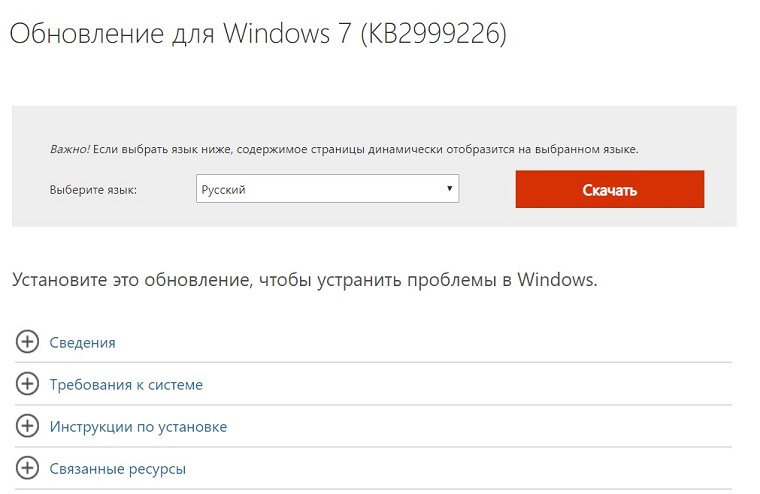
Еще можно ввести в поиск имя обновления, и первая же ссылка, ведущая на сайт Microsoft, предоставит вам возможность установить улучшения для библиотеки за пару минут.
3. Что делать, если KB2999226 не устанавливается?
Хоть такое происходит с системой крайне редко, однако, в сети появляются сообщения пользователей о том, что это обновление не может установиться и вылетает со специфической ошибкой. Как же быть в этом случае?
Для начала, нужно проверить, соответствует ли ваша система тем требованиям, которые указаны на официальном сайте Microsoft. «Поддерживаемая система – Windows 7 SP1». Если на вашем девайсе стоит более новая или наоборот старая версия, тогда вам, скорее всего, данный апдейт даже не пригодится.
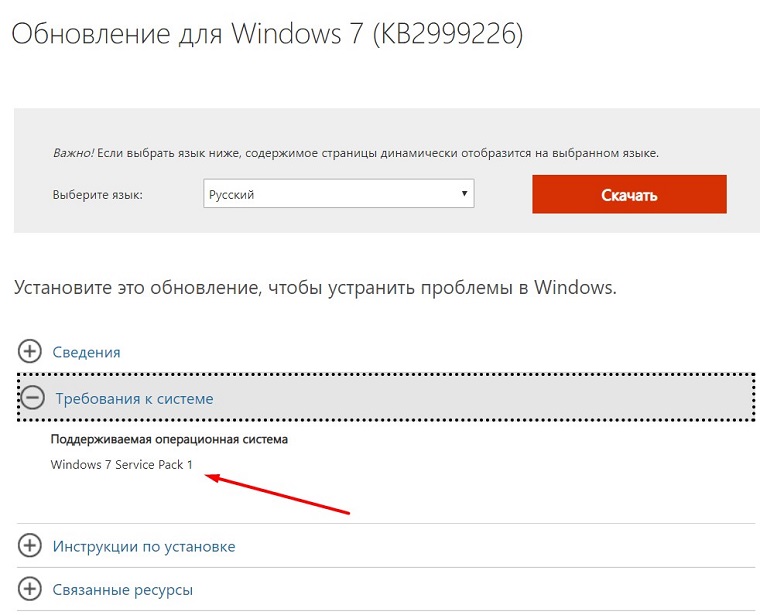
Однако, бывает и так, что требования системы удовлетворены, но ошибка всё равно всплывает. Это может быть еще из-за того, что более «свежие» обновления уже установлены, а пользователь пытается поставить устаревшую версию своими силами, чему Windows изрядно противится. Чтобы решить эту проблему, нужно удалить новую версию, и поставить нужное вам KB2999226.
Для этого нужно открыть командную строку комбинацией клавиш «Пуск» + «R», и ввести там следующее: «wmic qfe list». С открывшегося меню можно будет удалить ненужные новые версии библиотек, которые могут мешать установке программ.
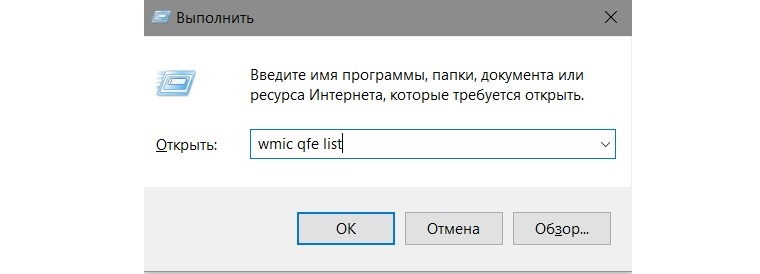
Учитывая, что с выходом новых обновлений, любые сложности с установкой KB2999226 прошли, в случае, если вам не помогли вышеперечисленные советы, просто обновите свою Windows до последней версии. Сделать это можно, используя «Центр Обновлений Windows».
Отзывы

Содержание
- Установка обновления Universal CRT KB2999226
- Вариант 1: Ручная установка
- Вариант 2: Используем штатный инструмент ОС
- Подводим итоги
В нашей статье будет рассмотрено сразу два варианта, позволяющих установить обновление для нормальной работы Microsoft Office 2016. Первый из них предусматривает ручную установку, а второй использование штатного инструмента Windows 7.
Вариант 1: Ручная установка
Процедура ручной установки любого обновления очень проста. Вам необходимо выполнить несколько шагов по приведенной ниже пошаговой инструкции. Сводятся они к следующему:
- Сначала скачиваем обновление, перейдя на официальный сайт Microsoft. При этом важно учитывать разрядность нашей операционной системы. Если это Windows 7 32 Bit, вам нужно перейти по первой ссылке. В случае с установленной 64-битной системой используем вторую ссылку.
Внимание: для того чтобы проверить разрядность вашей операционной системы, просто воспользуйтесь сочетанием горячих клавиш Win+ Pause.
KB2999226 32 Bit Windows 7
KB2999226 64 Bit Windows 7
- Когда файл будет скачан найдите его (нужно выбрать именно 1-KB2999226-x64.msu)и запустить и двойным левым кликом. Когда запустится процесс инсталляции, нажмите кнопку с надписью «Да».
- Когда установка будет завершена, закрываем инсталлятор, нажав кнопку с надписью «Закрыть».
Вариант 2: Используем штатный инструмент ОС
У любой операционной системы, включая Windows 7, в панели управления есть инструментарий, позволяющий проверить наличие обновлений и при необходимости автоматически установить их. Именно этой функцией мы и воспользуемся для инсталляции обновления под номером Universal CRT KB2999226 для Microsoft Office 2016 64 Bit.
А делается это так:
- Сначала открываем инструмент для обновления операционной системы, воспользовавшись сочетанием горячих клавиш Win+ R. После этого вводим команду wсуuapp в появившемся окошке. Кликаем по кнопке «ОК».
- В левой части открывшегося окна выбираем пункт поиска обновлений. После этого дожидаемся завершения процесса, ход которого будет отображаться зеленой полоской.
- Когда поиск будет завершен мы увидим список всех имеющихся обновлений. В нашем случае не хватает всего одного из них.
- Для того чтобы приступить к установке обновления Universal CRT KB2999226, влияющего на работу Microsoft Office 2016 в операционной системе Windows 7 64-Bit.
- На следующем этапе подтверждаем свое намерение, кликнув по кнопке установки обновления.
- Дальше нам просто нужно будет дождаться завершения процесса инсталляции.
- Перезагружаем наш компьютер и описанным выше способом переходим к центру обновления Windows 7. Как видите, у нас все получилось и обновление успешно установилось.
Если после перезагрузки компьютера вы вновь увидите список обновлений, которые еще не установлены, требуется просто повторить процесс и снова перезагрузить ПК. Делать так нужно до тех пор, пока картина не станет похожей на ту, которая изображена на скриншоте выше.
Подводим итоги
Итак, нам удалось установить компонент Universal CRT KB2999226, без которого не работал Microsoft Office 2016 64 Бит на нашей Windows 7. После этого мы можем смело заканчивать свою статью, а вы, если останутся вопросы, можете написать об этом в комментариях. Ответ будет дан обязательно, причем как можно скорее.
( 1 оценка, среднее 1 из 5 )
При запуске программы вы можете увидеть на экране ошибку, которая мешает ее работе. Это может быть сообщение об отсутствующем файле, повреждении или проблеме совместимости. Если вы увидели на экране, что запуск программы невозможен, так как на компьютере отсутствует api ms win crt runtime, то необходимо найти причину появления такого сообщения и устранить проблему.
Почему возникает ошибка api ms win crt runtime?
Прежде всего необходимо понять, что представляет собой файл api ms win crt runtime. Это динамически подключаемая библиотека, содержащая в себе ключи, которые способны работать с несколькими программами одновременно. Во время запуска приложение обращается к этой библиотеке, а если не находит ее, вы увидите сообщение об ошибке.
Файл может отсутствовать по одной из причин:
- повреждение из-за внезапного отключения питания, действия вируса или по схожим обстоятельствам;
- ошибки или повреждение записей в реестре операционной системы;
- ошибки, проблемы и битые сектора на жестком диске;
- повреждение, модификация или удаление библиотеки сторонней утилитой;
- наличие на ПК устаревшей версии этого файла.
Многие считают, что достаточно найти в сети и скачать api ms win crt runtime, чтобы устранить проблему. Но не все так просто, вы можете поместить библиотеку в нужную папку, но считываться она не будет, ошибка не исчезнет.
Способы устранения проблемы
Все методы устранения проблемы можно разделить на две группы: основные и вспомогательные. К основным относится обновление и загрузка программного обеспечения. Вспомогательные способы нужны, когда вы загрузили все утилиты, но это не помогло.
Установка вспомогательной утилиты Microsoft Visual C++
Библиотека, на которую ссылаются программы, располагается в Universal C Runtime. В свою очередь этот каталог является частью утилиты Microsoft Visual C++ в сборке 2015 года. Прежде всего необходимо определиться, какую версию программы и где скачать. Найдите на рабочем столе ярлык «Компьютер», щелкните по нему правой клавишей мыши и нажмите на строку «Система». Перед вами появится экран со сведениями о вашем компьютере, спуститесь в его нижнюю часть и посмотрите количество бит операционной системы.
В зависимости от количества бит, вам необходимо выбирать версию С++. Скачивать утилиту предстоит с официального сайта Microsoft. Воспользуйтесь поиском по нему, чтобы найти ссылки для загрузки. Их будет несколько для разных версий Windows с отличным друг от друга количеством бит. Допустимо скачивать утилиту со сторонних сайтов, но перед установкой проверьте полученный архив на вирусы.
Скачать Microsoft Visual C++ с официального сайта
Загрузка обновления Windows KB2999226
Microsoft Visual C++ входит в состав обновления KB2999226, которое вышло для операционных систем Vista и Windows Server. Это обновление загружается и для других операционных систем, поэтому вы можете скачать его для своей версии Windows. Скачать api ms win crt runtime можно двумя путями:
- найти это обновление на сайте Microsoft;
- зайти в Центр обновления и найти ссылку на него там.
Разработчики рекомендуют устанавливать все обновления для операционной системы. Если вы этого не делаете, то нужные файлы можно загрузить вручную. Для этого зайдите в «Панель управления», а затем выберите «Центр обновления». Затем сделайте проверку обновлений и оцените результат.
В списке найдите обновление KB2999226 поставьте напротив него галочку, также отметьте все новые файлы для Microsoft Visual C++. В правом нижнем углу найдите кнопку «Установить». С остальных пунктов маркеры можно снять, если вы не хотите долго ждать. Дождитесь завершения загрузки, затем перезагрузите компьютер и снова попробуйте запустить программу, ранее выдавшую ошибку.
Скачать обновление Windows KB2999226 с сайта Microsoft
Повторная установка программы
Если у вас стоят все необходимые вспомогательные службы и после их переустановки проблема не была решена, то попробуйте переустановить само приложение, выдавшее ошибку. Причиной может быть то, что в прошлый раз в процессе установки произошел конфликт программы и библиотеки Windows. После переустановки программы ошибка может исчезнуть. Чтобы минимизировать риск возникновения ее снова, во время установки программы не запускайте сторонние приложения или не занимайтесь серфингом в сети.
Работа с реестром, чтобы ошибка api ms win crt runtime не повторялась
Недостаточно просто переустановить api ms win crt runtime, чтобы ошибка не возникала. Сначала попытайтесь восстановить реестр, а затем правильно зарегистрируйте его в системе. Работать с реестром лучше не вручную, а при помощи одной из утилит: CCleaner или Red Organizer. В них встроен специальный инструмент, позволяющий просканировать реестр и удалить из него ошибочные записи.
Если восстановление реестра не помогло, то можно попробовать иной способ решения проблемы: найдите в доверенных источниках файл api ms win crt runtime и скачайте его. Затем сделайте следующее:
- разместите его в директории
C/Windows/System32или вC/Windows/SysWOW64(если у вас система 64 бита, то скопируйте файл в обе папки); - запустите командую строку от имени администратора (для этого нажмите Win+R и введите
cmd, либо действуйте через поиск меню «Пуск»); - в открывшемся окне введите
regsvr32 /u api-ms-win-crt-runtime-l1-1-0.dll; - нажмите Enter и введите новую команду
regsvr32 /i api-ms-win-crt-runtime-l1-1-0.dll.
Эти действия помогут зарегистрировать файл в системе. К описанному в этой части способу стоит прибегать лишь в самых крайних случаях, так как шанс, что он сработает минимален, а навредить системе вы можете очень сильно.
Проверка системных файлов
Есть два способа проверки файлов системы – при помощи антивируса и встроенной утилитой SFC. В первом случае лучше всего скачать с официального сайта Dr. Web утилиту portable Curreit. Ее можно загрузить на флешку и просканировать компьютер с нее.
В любом случае после проверки файлов на вирусы, необходимо провести восстановление. Для этого необходимо следовать инструкции:
- вывозите командную строку от имени администратора;
- напишите в появившемся окне sfc/scannow, нажмите Enter;
- дождитесь завершения процесса, проверку лучше всего проводить без работающих фоном приложений;
- после проверки вы увидите список поврежденных и восстановленных файлов.
После этого необходимо перезагрузить компьютер и попробовать снова запустить программу. Если ошибка возникла из-за повреждения файлов, то она перестанет вас беспокоить.
Восстановление системы
Если ранее программа работала без проблем, а позже начала выдавать ошибку, то действенным методом может оказаться восстановление системы. Суть этого способа в том, что вы сделаете откат системы, перенеся ее во времени в то состояние, когда ошибка не проявляла себя.
Сделать это можно следующим образом:
- Откройте «Панель управления» щелкнув правой кнопкой мыши по иконке меню «Пуск».
- Среди представленных ссылок нажмите по той, что озаглавлена «Восстановление».
- Нажмите на кнопку «Запуск восстановления».
- Перед вами откроется мастер восстановления системы. Выберите контрольную точку и подтвердите желание сделать откат. В процессе восстановления компьютер может один или несколько раз перезагрузиться.
Недостаток этого способа в том, что для его использования необходимо регулярно создавать точки восстановления. Если вы этого не делали, откат системы будет невозможным.
Теперь вы знаете, как установить api ms win crt runtime. Если у вас остались вопросы, их можно задать в комментариях. Поделитесь статьей с друзьями, ведь с этой проблемой может столкнуться любой пользователь.
- 16.11.2020
В данной статье рассмотрим ошибку при установке Microsoft Office — «Не удалось продолжить установку из-за следующих ошибок: Для Microsoft Office требуется компонент Universal CRT KB2999226«
Решение:
1) Скачайте обновление под Вашу систему с официального сайта Microsoft: https://support.microsoft.com/ru-ru/help/2999226/
2) Откройте командную строку от имени администратора, через поиск в системе введите CMD => Открыть от имени администратора => Далее, в окно командной строки введите команду: net stop wuauserv
3) После остановки Центра обновлений Windows запустите и установите дистрибутив обновления, который Вы скачали из п.1.
4) Повторите запуск установки Microsoft Office.
Помимо всего мы рекомендуем использовать только оригинальные дистрибутивы Microsoft Office, во избежании проблем в использовании приложения в дальнейшем. Скачать дистрибутивы Microsoft Office Вы можете в нашем каталоге.